Premessa: L’App. ADA Agenda è anche disponibile in versione DEMO. Per richiedere la DEMO gratuita cliccare qui.
Per installare l’App. ADA Agenda è necessario collegarsi al play store direttamente da tablet accedendo direttamente al link sotto:
https://play.google.com/store/apps/details?id=com.myicaroagenda.playstore&hl=it
Nota: se viene richiesto con quale applicazione aprire il link, selezionare “Play Store” come mostrato nella figura sotto
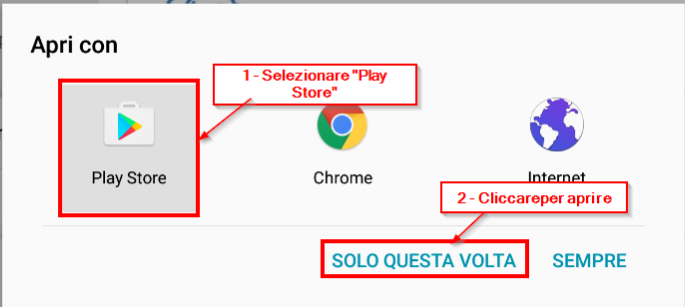
Alla schermata successiva cliccare su “installa”
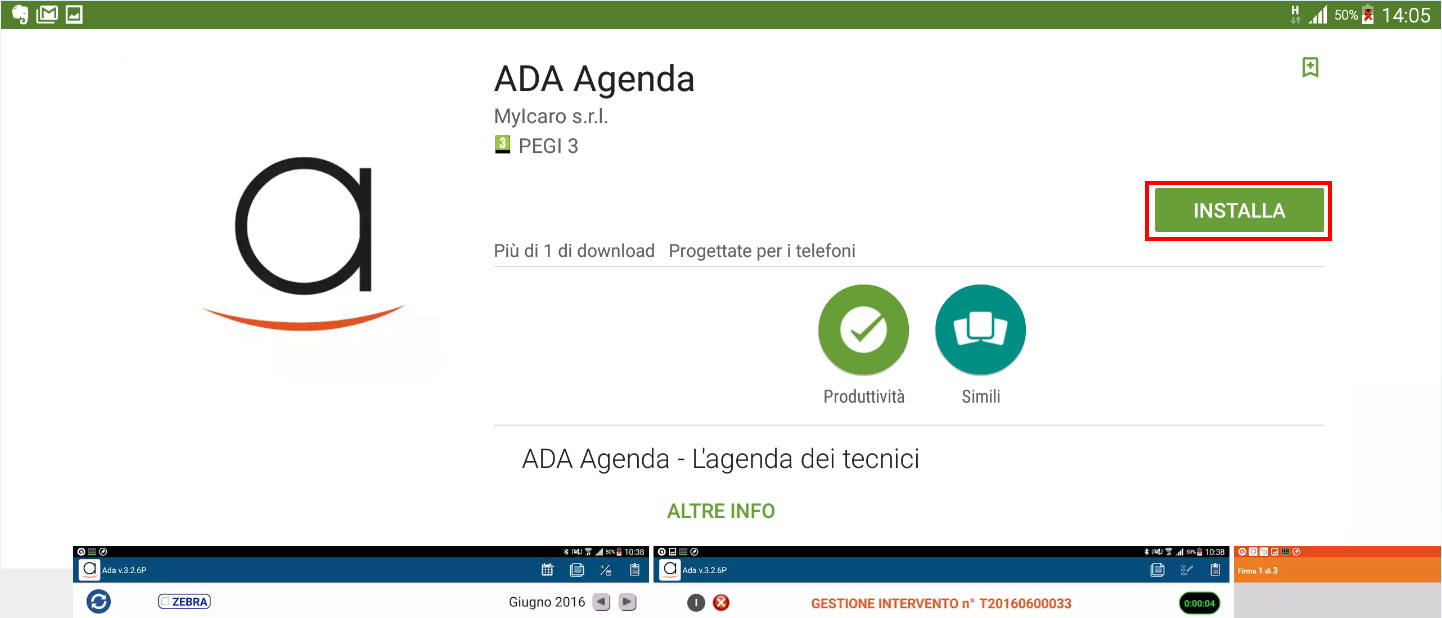
Cliccare su “accetto”
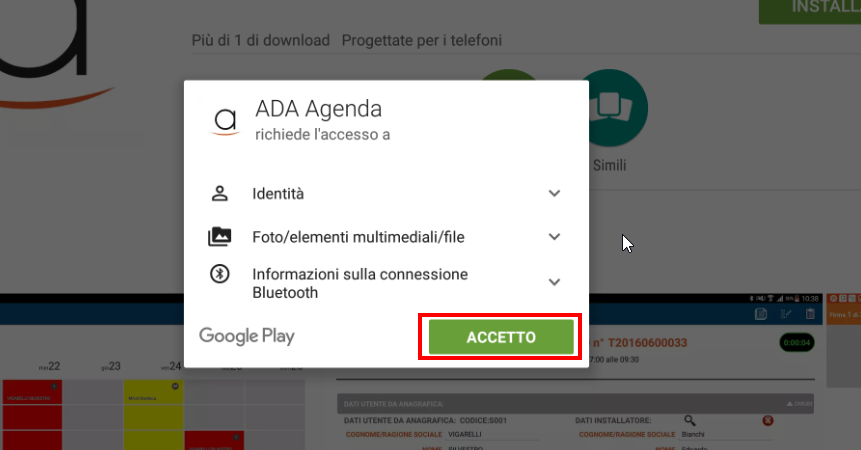
Successivamente cliccare su “apri”
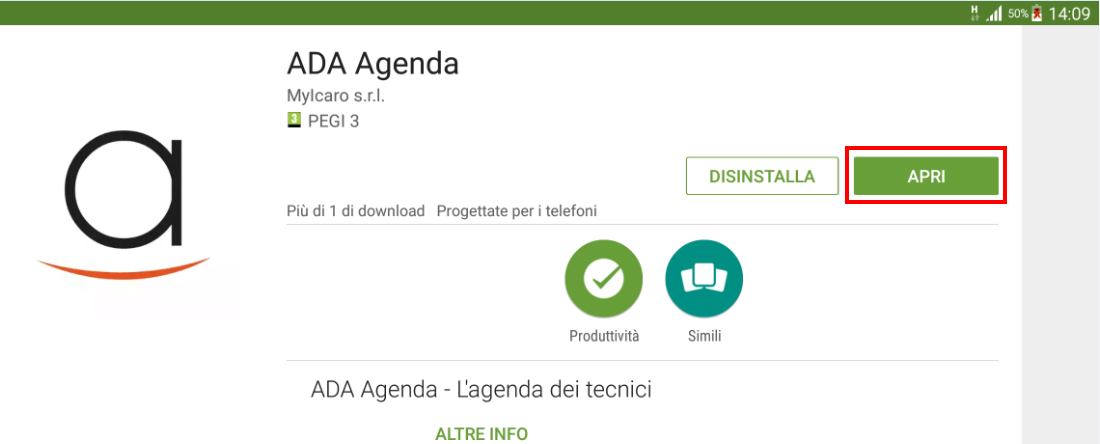
All’apertura dell’applicazione apparirà un messaggio che informa che è necessario registrare un account al fine di poter utilizzare correttamente l’applicazione. Cliccare su “OK”
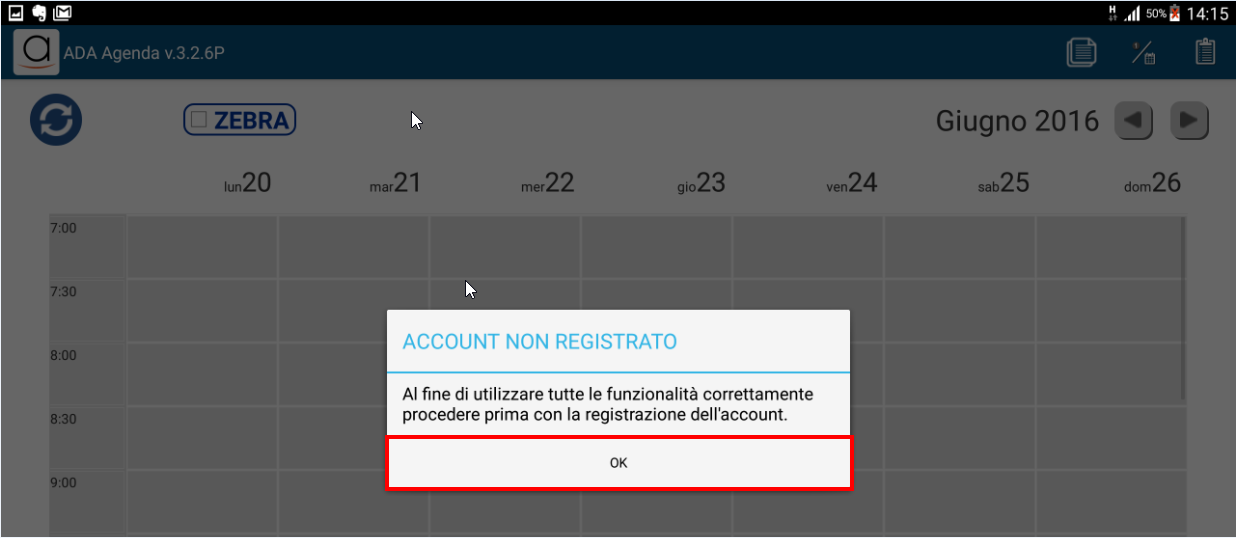
Per inserire le credenziali di accesso è necessario entrare nelle preferenze dell’applicazione che generalmente si trovano cliccando il bottone seguente del tablet
![2016-06-24 14_17_50-[Per Iniziare] Installazione e Configurazione ADA Agenda – ADA Libretto Impianto](https://www.servicefactory.it/kb-adaclima/wp-content/uploads/sites/5/2016/06/2016-06-24-14_17_50-Per-Iniziare-Installazione-e-Configurazione-ADA-Agenda-–-ADA-Libretto-Impianto.png)
Apparirà un bottone sullo schermo per accedere alla preferenze
![2016-06-24 14_24_44-[Per Iniziare] Installazione e Configurazione ADA Agenda – ADA Libretto Impianto](https://www.servicefactory.it/kb-adaclima/wp-content/uploads/sites/5/2016/06/2016-06-24-14_24_44-Per-Iniziare-Installazione-e-Configurazione-ADA-Agenda-–-ADA-Libretto-Impianto.png)
Nel caso in cui il tablet in vostro possesso non abbia il bottone dell preferenze appena citato, è necessario accedere alle impostazioni generali del tablet
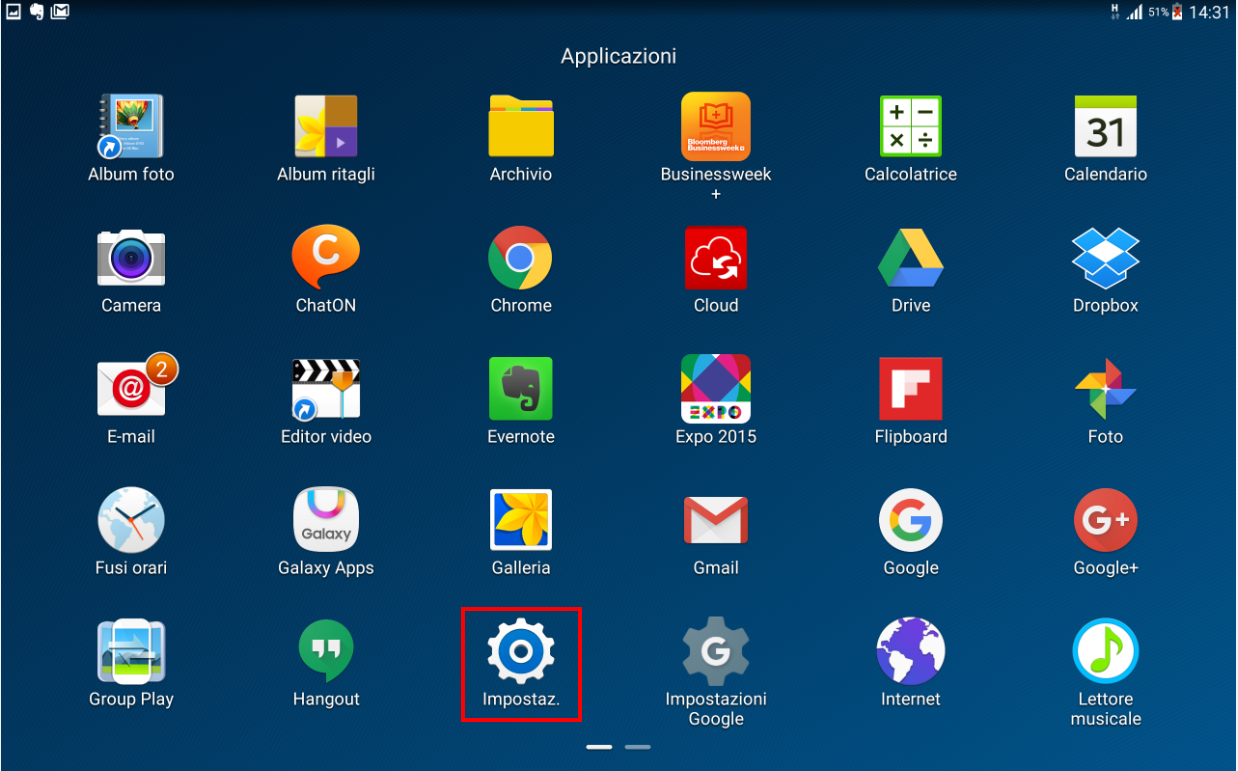
Accedere alla scheda generale e successivamente cliccare su aggiungi account
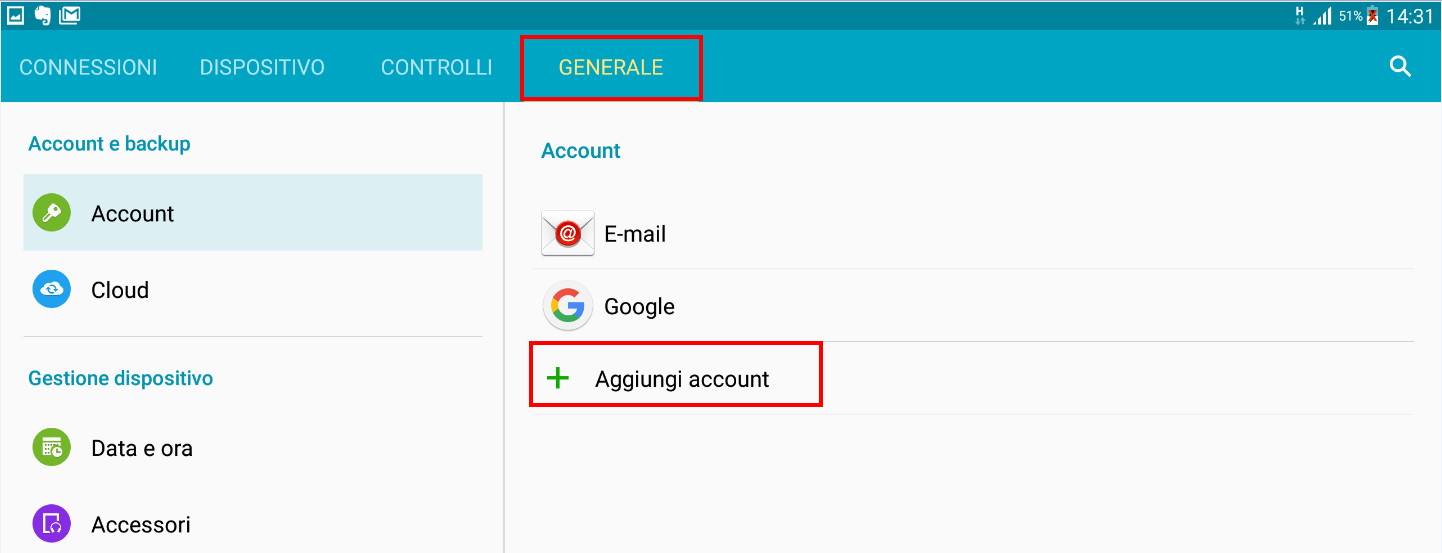
Cliccare su “ADA Agenda”
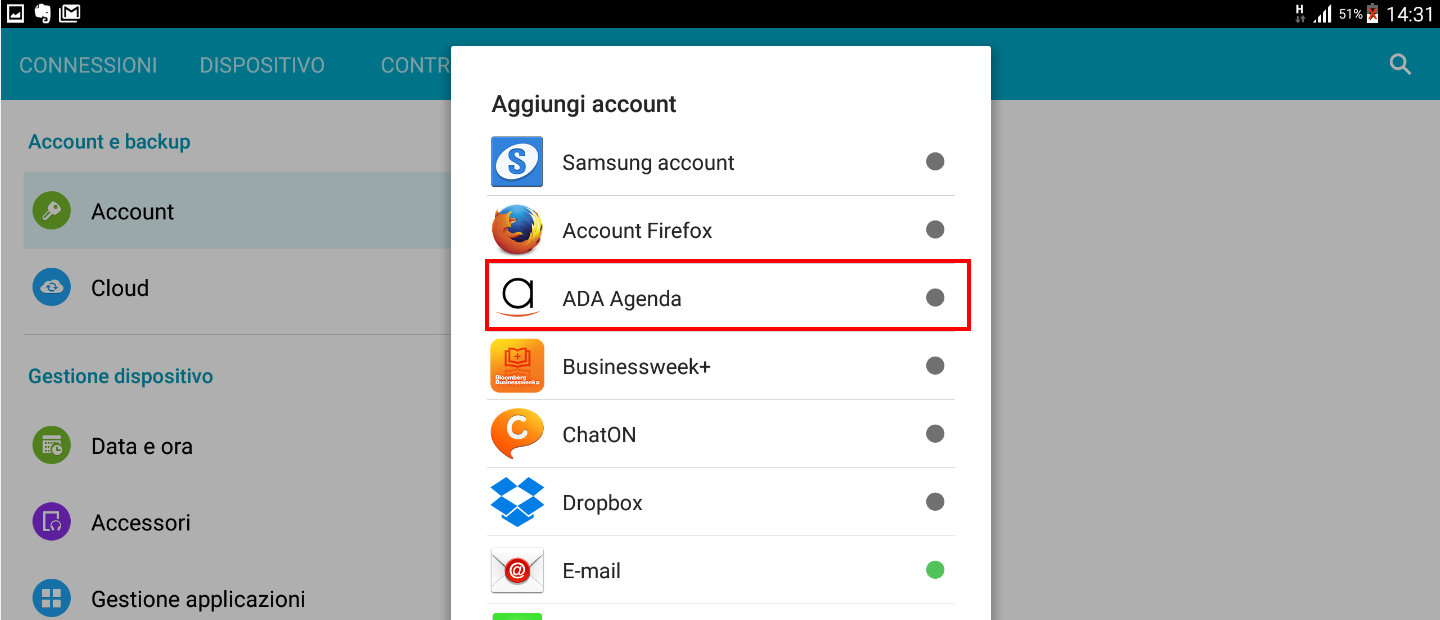
Apparirà il pannello per il login nel quale dovranno essere inserite le credenziali fornite al momento dell’attivazione della piattaforma (company code, Username e Password fornite al momento dell’attivazione) e cliccare su login
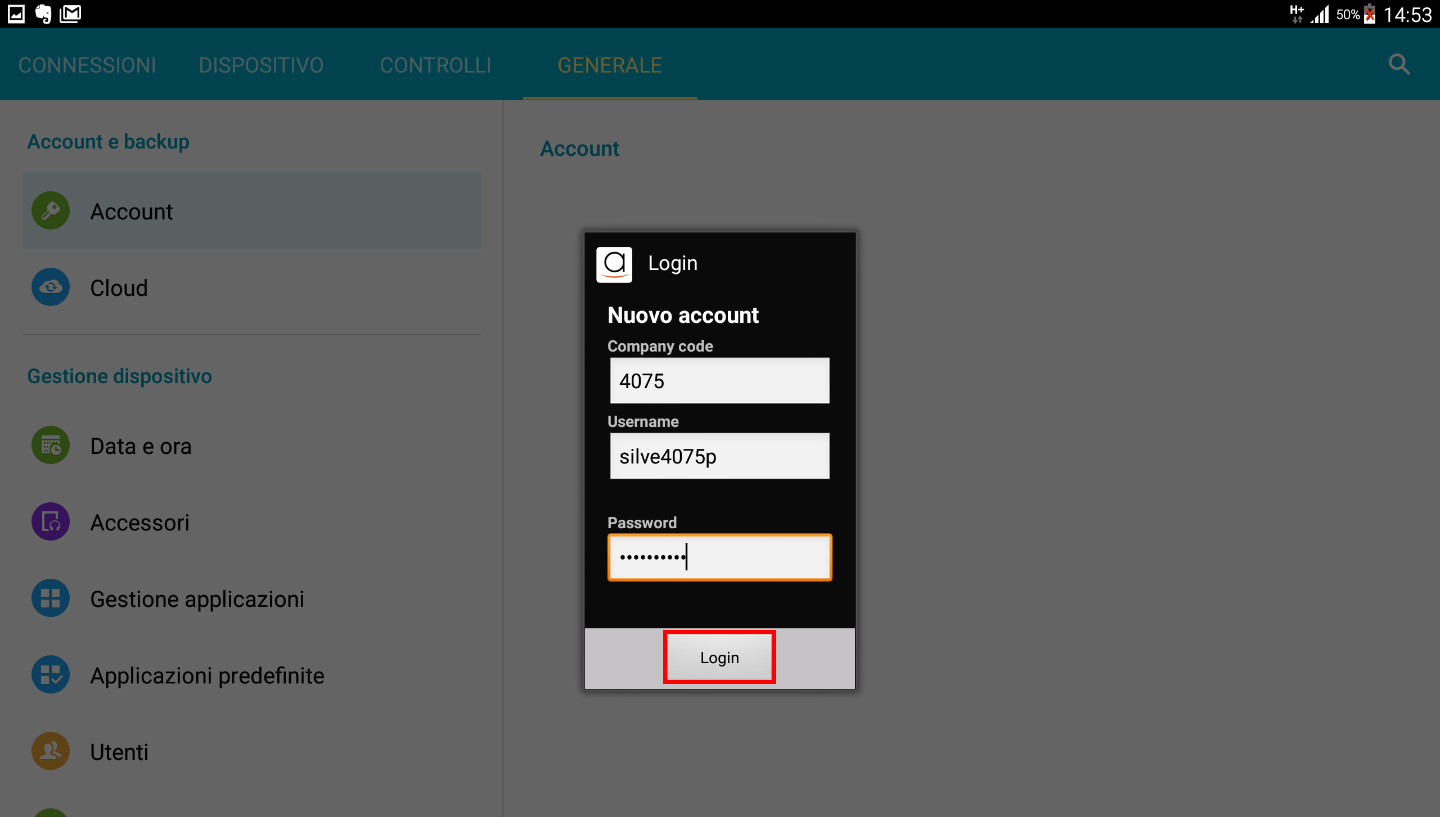
Se l’account è stato caricato in modo corretto verrà visualizzato all’interno degli account registrati sotto il nome “ADA clima”
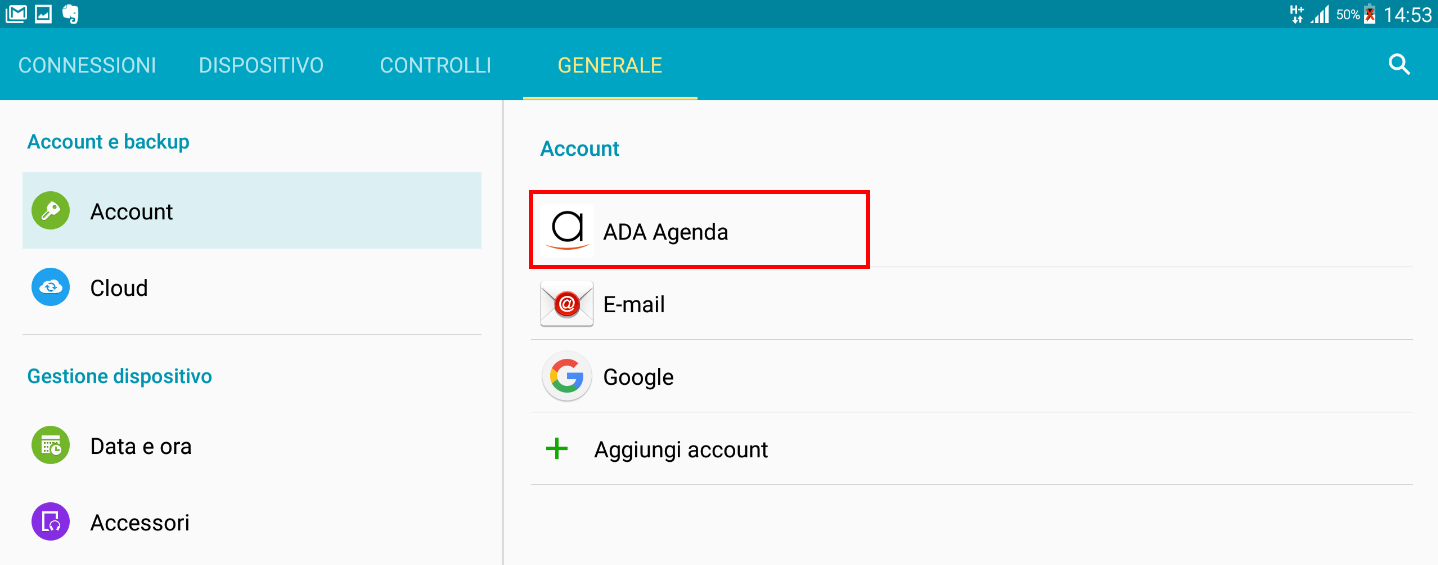
Tornare all’applicazione ADA Agenda
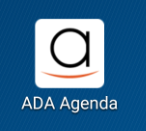
L’applicazione ora è pronta per essere utilizzata correttamente, per la creazione di una attività e la gestione del libretto di impianto da tablet consultare il documento al seguente link:
http://kb.adaclima.it/blog/knowledgebase/per-iniziare-come-gestire-unattivita-e-creazione-del-libretto-impianto/
